Условные выражения и оператор if
До сих пор мы писали программы, в которых выполнялись все команды, причем в том порядке, в котором они написаны. Но часто возникает такая ситуация: при одних обстоятельствах нужно выполнить одни действия, при иных – другие.
Для этого в Python существует логический оператор if , который меняет последовательность выполнения команд. Синтаксис этого оператора следующий
do_this()
if day_time == ‘утро’:
В данном примере условие имеет вид: day_time == ‘утро’.
== — это оператор равенства. Он сравнивает выражения слева и справа от него и, если они равны, возвращает True. В противном случае он возвращает False.
Если оператор равенства вернул True, то программа выполнит действия, которые найдет после знака “:”. Потом перейдет к выполнению команд, написанных после блока логического оператора if (в данном случае это команда print(‘Как дела?’))
Для того, чтобы яснее понимать механизм работы условных конструкций, нам нужно познакомиться с новым типом данных, а также с понятием вложенности.
18 Цикл while Python
Тип данных bool.
Логические выражения (а точнее – результат их выполнения) можно сохранить в самостоятельную переменную. Она будет иметь тип bool . Переменные этого типа могут принимать только два значения : Истина ( True ) и Ложь ( False ).
Bool – это сокращение от слова Boolean. По-русски говорят «булев тип» или «булевый тип». Название типа происходит от фамилии английского математика Джорджа Буля, получившего значимые результаты в разделе математики, который называется «математическая логика». Из этого же раздела математики в программирование пришли принципы работы с логическими выражениями (они уже заложены в Python разработчиками). Самое основное, что нужно знать: истине соответствует число 1, а лжи – число 0.
не упадет с ошибкой. В результате его выполнения на экране появится число 2. Аналогично код
выведет на экран число 3.
Слова True и False являются зарезервированными словами Python. Их обязательно нужно писать с заглавной буквы (иначе интерпретатор выдаст ошибку). Еще их нельзя использовать в качестве имен переменных (и функций, которые мы будем в дальнейшем писать самостоятельно).
Уровни вложенности
Возвращаемся к синтаксису оператора if. Если логическое условие внутри него выполняется, то интерпретатор будет выполнять команды, которые найдет после двоеточия. Команд может быть сколько угодно, но все они должны начинаться с отступов в четыре пробела . Так интерпретатор понимает, что данную группу команд надо выполнять при заданном условии.
В таком случае говорят, что выполнение программы пошло по данной ветке условного оператора. Еще говорят, что все эти команды находятся на первом уровне вложенности. Внутри оператора if может содержаться другой оператор if, перед командами его веток уже будут стоять не 4, а 8 пробелов (второй уровень вложенности) и так далее. Обычно эти пробелы не приходится ставить вручную, среда разработки добавляет их сама при переходе на новую строку после знака двоеточия.
Осталось разобраться, что будет происходить, если логическое условие внутри оператора не будет выполняться . Если никаких дополнительных действий не прописано, то выполнение программы после проверки условия на истинность сразу перейдет к следующей команде, которая находится на том же уровне вложенности, что и сам оператор if.
if day_time == ‘утро’:
Если мы хотим, чтобы в примере выше программа могла приветствовать нас и днем, мы должны добавить еще одну ветку условного оператора – со словом else (иначе):
if day_time == ‘утро’:
Команды после else также пишутся после отступа в 4 пробела.
Но что делать, если в переменой day_time окажется значение ‘вечер’? В этом случае мы не можем печатать приветствие «Добрый день!», но должны добавить еще одну проверку. Для таких ситуаций в Python предусмотрен специальный синтаксис: ветка будет начинаться с ключевого слова elif (объединение слов else и if) . Вот пример кода:
if day_time == ‘утро’:
elif day_time == ‘день’:
Логика выполнения программы будет следующая. Интерпретатор сравнит значение переменной day_time со строкой ‘утро’ (False, совпадения нет), перейдет к ветке elif, сравнит это же значение со строкой ‘день’ (снова False, совпадения нет), перейдет к ветке else и выведет на экран ‘Добрый вечер!’
Замечание . У одного оператора if может быть несколько веток elif, каждая со своим логическим условием, и только одна ветка с ключевым словом else. Проверка логических условий выполняется сверху вниз. Если одно из условий выполняется, то остальные ветки elif и else не обрабатываются.
Для решения задач кроме оператора равенства вам понадобятся и другие операторы сравнения . Перечислим здесь самые основные:
Источник: mathkaleidoscope.ru
Урок 25
§ 3.2. Организация ввода и вывода данных
В предыдущем параграфе мы познакомились со структурой программы на языке Паскаль, научились описывать данные, рассмотрели оператор присваивания. Этого достаточно для того, чтобы записать программу преобразования данных. Но результат этих преобразований нам виден не будет.
Для вывода данных из оперативной памяти на экран монитора используется оператор вывода write:

Здесь в круглых скобках помещается список вывода — список выражений, значения которых выводятся на экран. Это могут быть числовые, символьные и логические выражения, в том числе переменные и константы.
Произвольный набор символов, заключённый в апострофы, считается строковой константой. Строковая константа может содержать любые символы, набираемые на клавиатуре.
Пример. Оператор write (‘ s=’, s) выполняется так:
1) на экран выводятся символы, заключённые в апострофы: s=
2) на экран выводится значение переменной, хранящееся в ячейке оперативной памяти с именем s.
Если значение переменной s равно 15 и она имеет целочисленный тип, то на экране появится: s=15
Если значение переменной s равно 15, но она имеет вещественный тип, то на экране появится: s=1.5Е+01
При выполнении оператора вывода все элементы списка вывода печатаются непосредственно друг за другом. Так, в результате работы оператора write (1, 20, 300) на экран будет выведена последовательность цифр 120300, которая будет восприниматься нами как число 120300, а не как три отдельные числовые константы. Сделать выводимые данные более доступными для восприятия можно разными способами:


Формат вывода — это указываемое после двоеточия целое число, определяющее, сколько позиций на экране должна занимать выводимая величина. Если цифр в числе меньше, чем зарезервированных под него позиций на экране, то свободные позиции дополняются пробелами слева от числа. Если указанное в формате вывода после двоеточия число меньше, чем необходимо, то оно автоматически будет увеличено до минимально необходимого.
Для вывода вещественного числа в списке вывода для каждого выражения указываются два параметра: 1) общее количество позиций, отводимых под число; 2) количество позиций в дробной части числа:
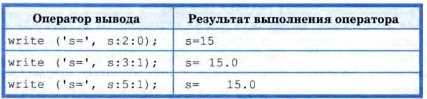
При выполнении нового оператора write вывод продолжается в той же строке. Чтобы осуществить переход к новой строке, используется оператор writeln. Других различий между операторами write и writeln нет.
3.2.2. Первая программа на языке Паскаль
Пользуясь рассмотренными операторами, составим программу, вычисляющую длину окружности и площадь круга радиуса 5,4 см.
Исходным данным в этой задаче является радиус: r = 5,4 см. Результатом работы программы должны быть величины с — длина окружности и s — площадь круга, с, s и r — величины вещественного типа.
Исходные данные и результаты связаны соотношениями, известными из курса математики: с = 2 π r, s = π r 2 . Программа, реализующая вычисления по этим формулам, будет иметь вид:
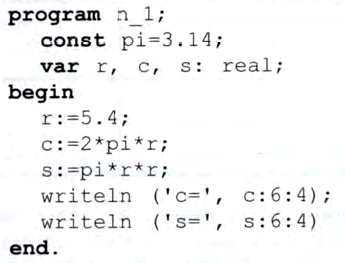
Эта программа верна и решает поставленную задачу. Запустив её на выполнение, вы получите следующий результат:
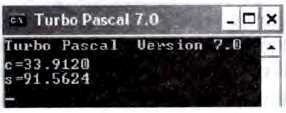
И всё-таки составленная нами программа имеет существенный недостаток: она находит длину окружности и площадь круга для единственного значения радиуса (5,4 см).
Для того чтобы вычислить длину окружности и площадь круга для другого значения радиуса, потребуется вносить изменения непосредственно в текст программы, а именно изменять оператор присваивания. Внесение изменений в существующую программу, по меньшей мере, не всегда удобно (например, когда программа большая и операторов присваивания много). Ниже вы познакомитесь с оператором, позволяющим вводить исходные данные в процессе работы программы, не прибегая к изменению текста программы.
3.2.3. Ввод данных с клавиатуры
Для ввода в оперативную память значений переменных используется оператор ввода read:

При выполнении оператора read компьютер переходит в режим ожидания данных: пользователь должен ввести данные с клавиатуры и нажать клавишу Enter 1 .
1 Нажатием клавиши Enter может сопровождаться ввод каждого значения.
Несколько значений переменных числовых типов могут вводиться через пробел или через запятую. При вводе символьных переменных пробел и запятая воспринимаются как символы, поэтому ставить их нельзя.
Первое введённое пользователем значение переменной помещается в ячейку памяти, имя которой расположено первым в списке ввода, и т. д. Поэтому типы вводимых значений (входного потока) должны соответствовать типам переменных, указанных в разделе описания переменных.
Пример. ПУСТЬ .
var i, j: integer; x: real; a: char;
Присвоим переменным i, j, x, а значения 1, 0, 2,5 и ‘A’. Для этого воспользуемся оператором
read (i, j, х, а)
и организуем входной поток одним из следующих способов:
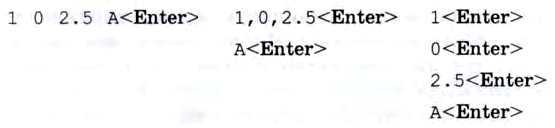
Здесь мы не только использовали различные разделители (пробел, запятая), но и представляли входной поток в виде одной, двух и четырёх строк.
Для ввода данных с клавиатуры можно также использовать оператор readln. Отличие состоит в том, что после выполнения readln осуществляется автоматический переход на новую строку входного потока, даже если в текущей строке остались невведённые символы. Таким образом, readln позволяет считать лишь начальную часть введённой пользователем строки и, проигнорировав её окончание, перейти к следующей строке.
Усовершенствуем программу n_1, организовав в ней ввод данных с помощью оператора read. А чтобы пользователь знал, для чего предназначена программа, и понимал, какое именно действие ожидает от него компьютер, выведем соответствующие текстовые сообщения с помощью оператора writeln:

Результат работы усовершенствованной программы:
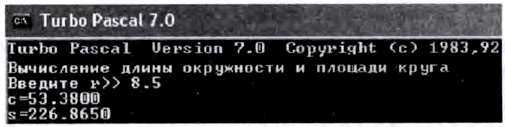
Теперь наша программа может ВЫЧИСЛИТЬ длину окружности и площадь круга для любого значения г. Иначе говоря, она решает не единичную задачу, а целый класс задач. Кроме того, в программе понятно и удобно организован ввод исходных данных и вывод получаемых результатов. Это обеспечивает дружественность пользовательского интерфейса.
САМОЕ ГЛАВНОЕ
Для ввода в оперативную память значений переменных используются операторы ввода read и readln.
Для вывода данных из оперативной памяти на экран монитора используются операторы вывода write и writeln.
Ввод исходных данных и вывод результатов должны быть организованы понятно и удобно; это обеспечивает дружественность пользовательского интерфейса.
Вопросы и задания
1. Ознакомьтесь с материалами презентации к параграфу, содержащейся в электронном приложении к учебнику. Используйте эти материалы при подготовке ответов на вопросы и выполнении заданий.
2. Запишите оператор, обеспечивающий во время работы программы ввод значения переменной summa.
3. Целочисленным переменным i, j, k нужно присвоить соответственно значения 10, 20 и 30. Запишите оператор ввода, соответствующий входному потоку:
а) 20 10 30
б) 30 20 10
в) 10 30 20
4. Опишите переменные, необходимые для вычисления площади треугольника по его трём сторонам, и запишите оператор, обеспечивающий ввод необходимых исходных данных.
5. Что является результатом выполнения оператора?
а) write (а)
б) write (‘а’)
в)write (‘а=’, а)
6. Какой тип имеет переменная f, если после выполнения оператора write (f) на экран было выведено следующее число?
7. Каким образом можно вывести на экран вещественное число?
8. Запишите операторы ввода двух чисел и вывода их в обратном порядке.
9. Дан фрагмент программы:
read (a); read (b); c:=a+b; write (a, b); write (с)
Упростите его, сократив число операторов ввода и вывода.
10. Дан фрагмент программы:
а:=10; b:=a+1: a:=b-a; write (а, b)
Какие числа будут выведены на экран компьютера?
11. Напишите программу, которая вычисляет площадь и периметр прямоугольника по длинам двух его сторон.
Электронное приложение к уроку
| Файлы | Материалы урока | Ресурсы ЭОР |

Cкачать материалы урока
Источник: xn—-7sbbfb7a7aej.xn--p1ai
Что будет выведено на экран в результате выполнения этой программы
Арифметическое выражение — это последовательность числовых констант, переменных, математических функций, соединенных знаками арифметических операций и круглыми скобками.
Арифметические операции
изменение знака
Приоритет выполнения операций соответствует принятому в математике: сначала выполняются умножение и деление , а затем сложение и вычитание. Для изменения порядка действий в выражениях можно использовать скобки .
Для записи обыкновенной дроби используется знак деления. Знак умножения опускать нельзя. Целая часть дробного числа отделяется от дробной части точкой.
Математические функции
| Функция | Название | Пример |
| abs(x) | Вычисляет модуль числа х | abs(-7) = 7 abs(5) = 5 |
| pi | Возвращает значение числа пи | pi = 3.14 |
| sqr(x) | Вычисляет квадрат числа х | sqr(4) = 16 |
| sqrt(x) | Вычисляет квадратный корень из числа х | sqrt(49) = 7 |
п.2 Организация ввода данных
Команда ввода служит для ввода данных с клавиатуры. Формат команд:
Read (список ввода)
Readln(список ввода)
Список ввода — переменная или последовательность переменных, разделенных запятой. Во время работы программы при использовании команды ввода программа останавливается и ожидает ввода значений с клавиатуры. Значения вводятся с клавиатуры через пробел и присваиваются переменным в списке ввода.
Команда Readln после ввода осуществляет переход на новую строку .
Видео Язык программирования Pasca l
Практическая часть
Задание 1. Наберите следующую программу, которая вычисляет сумму двух целых чисел a и b. Что будет выведено на экран в результате выполнения программы?
program a1;
var a,b,s:integer;
writeln(‘Сумма =’,s);
Задание 2. Наберите следующую программу,с использованием логических величин. Что будет выведено на экран в результате выполнения программы?
program a2;
var x:integer;
m,n: boolean;
Задание 3 . Даны два числа a и b. Составьте программу, которая вычисляет разность , произведение и частное этих чисел и выводит результаты на экран.
Задание 4. Даны стороны прямоугольника a и b. Составьте программу, которая вычисляет его площадь S и периметр P и выводит результаты на экран.
Задание 5. Составьте программу, которая позволяет ввести с клавиатуры значения переменных x,y,z и проверяет истинность высказывания: «Хотя бы одно из чисел x,y,z положительно».
Источник: www.sites.google.com
§ 4.2. Организация ввода и вывода данных
В предыдущем параграфе мы познакомились со структурой программы на языке Паскаль, научились описывать данные, рассмотрели оператор присваивания. Этого достаточно для того, чтобы записать программу преобразования данных. Но результат этих преобразований нам виден не будет.
Для вывода данных из оперативной памяти на экран монитора используется оператор вывода write:

Здесь в круглых скобках помещается список вывода — список выражений, значения которых выводятся на печать. Это могут быть числовые, символьные и логические выражения, в том числе переменные и константы.
Произвольный набор символов, заключенный в апострофы, считается строковой константой. Строковая константа может содержать любые символы, набираемые на клавиатуре.
- на экран выводятся символы, заключенные в апострофы: s=
- на экран выводится значение переменной, хранящееся в ячейке оперативной памяти с именем s.
Если значение переменной s равно 15 и она имеет целочисленный тип, то на экране появится: s=15.
Если значение переменной s равно 15, но она имеет вещественный тип, то на экране появится: s=l.5Е+01.
При выполнении оператора вывода все элементы списка вывода печатаются непосредственно друг за другом. Так, в результате работы оператора write (1, 20, 300) на экран будет выведена последовательность цифр 120300, которая будет восприниматься нами как число 120300, а не как три отдельные числовые константы. Сделать выводимые данные более доступными для восприятия можно разными способами:

Формат вывода — это указываемое после двоеточия целое число, определяющее, сколько позиций на экране должна занимать выводимая величина. Если цифр в числе меньше, чем зарезервированных под него позиций на экране, то свободные позиции дополняются пробелами слева от числа. Если указанное в формате вывода после двоеточия число меньше, чем необходимо, то оно автоматически будет увеличено до минимально необходимого.
- общее количество позиций, отводимых под число;
- количество позиций в дробной части числа.

При выполнение нового оператора write вывод продолжается в той же строке. Чтобы осуществить переход к новой строке, используется оператор writeln. Других различий между операторами write и writeln нет.
4.2.2. Первая программа на языке Паскаль
Пользуясь рассмотренными операторами, составим программу, вычисляющую длину окружности и площадь круга радиуса 5,4 см.
Исходными данными в этой задаче является радиус: r — 5,4 см. Результатом работы программы должны быть величины С — длина окружности и S — площадь круга. С, S и r — величины вещественного типа.
Исходные данные и результаты связаны соотношениями, известными из курса математики: С = 2πr, S = πr + . Программа, реализующая вычисления по этим формулам, будет иметь вид:

Эта программа верна и решает поставленную задачу. Запустив её на выполнение, вы получите следующий результат:

И всё-таки составленная нами программа имеет существенный недостаток: она находит длину окружности и площадь круга для единственного значения радиуса (5,4 см).
Для того чтобы вычислить длину окружности и площадь круга для другого значения радиуса, потребуется вносить изменения непосредственно в текст программы, а именно изменять оператор присваивания. Внесение изменений в существующую программу, по меньшей мере, не всегда удобно (например, когда программа большая и операторов присваивания много). Ниже вы познакомитесь с оператором, позволяющим вводить исходные данные в процессе работы программы, не прибегая к изменению текста программы.
4.2.3. Ввод данных с клавиатуры
Для ввода в оперативную память значений переменных используется оператор ввода read:

При выполнении оператора read компьютер переходит в режим ожидания данных: пользователь должен ввести данные с клавиатуры и нажать клавишу Enter. Несколько значений переменных числовых типов могут вводиться через пробел или через запятую. При вводе символьных переменных пробел и запятая воспринимаются как символы, поэтому ставить их нельзя.
Первое введённое пользователем значение переменной помещается в ячейку памяти, имя которой расположено первым в списке ввода, и т. д. Поэтому типы вводимых значений (входного потока) должны соответствовать типам переменных, указанных в разделе описания переменных.
var i, j: integer; x: real; a: char;
Присвоим переменным i, j, x, а значения 1, 0, 2.5 и ‘А’. Для этого воспользуемся оператором read (i, j, x, a) и организуем входной поток одним из следующих способов:

Здесь мы не только использовали различные разделители (пробел, запятая), но и входной поток представляли в виде одной, двух и четырёх строк.
Для ввода данных с клавиатуры можно также использовать оператор readln, который отличается от оператора read только тем, что после его выполнения курсор переходит на новую строку.
Усовершенствуем программу n_1, организовав в ней ввод данных с помощью оператора read. А чтобы пользователь знал, для чего предназначена программа, и понимал, какое именно действие ожидает от него компьютер, выведем соответствующие текстовые сообщения с помощью оператора writeln:

Результат работы усовершенствованной программы:

Теперь наша программа может вычислить длину окружности и площадь круга для любого значения r. Иначе говоря, она решает не единичную задачу, а целый класс задач. Кроме того, в программе понятно и удобно организован ввод исходных данных и вывод получаемых результатов. Это обеспечивает дружественность пользовательского интерфейса.
Самое главное
Для ввода в оперативную память значений переменных используются операторы ввода read и readln.
Для вывода данных из оперативной памяти на экран монитора используются операторы вывода write и writeln.
Ввод исходных данных и вывод результатов должны быть организованы понятно и удобно; это обеспечивает дружественность пользовательского интерфейса.
Вопросы и задания
- Запишите оператор, обеспечивающий во время работы программы ввод значения переменной summa.
- Целочисленным переменным i, у, k нужно присвоить соответственно значения 10, 20 и 30. Запишите оператор ввода, соответствующий входному потоку:
-
а) 20 10 30
б) 30 20 10
в) 10 30 20 - Опишите переменные, необходимые для вычисления площади треугольника по его трём сторонам, и запишите оператор, обеспечивающий ввод необходимых исходных данных.
- Что является результатом выполнения оператора?
-
а) write (а)
б) write ( 1 а ‘ )
в) write (1 а=1, а) - Какой тип имеет переменная f, если после выполнения оператора write (f) на экран было выведено следующее число?
-
а) 125
б) 1.25Е+2 - Каким образом можно вывести на экран вещественное число в формате с фиксированной запятой?
- Запишите операторы ввода двух чисел и вывода их в обратном порядке.
- Дан фрагмент программы:
read (a); read (b); c:=a+b; write (a, b); write (с)
а:=10; b:=a+l: a:=b-a; write (а, Ь)
Источник: tepka.ru
Не большой гайд по basic


. Три кита языка программирования
Любой язык программирования опирается на трех китов: следование, ветвление, повторение (цикл). Я бы добавил сюда еще одного кита — подпрограмму. Подпрограммы у нас впереди, а про остальное поговорим сейчас.
Всем нам “по жизни” хорошо известно понятие алгоритма. Представьте себе, что в незнакомом городе Вам нужно попасть на вокзал. Если Вы спросите, как туда проехать, то получите ответ типа: “Пройдете до следующего перекрестка и сядете там на автобус №17. Проедете на нем две остановки в сторону центра и пересядете на троллейбус №6 до конечной остановки”.
Это типичное следование, т.е. совокупность действий, выполняемых последовательно, друг за другом. Нельзя выполнить очередную инструкцию прежде, чем будет выполнена предыдущая.
Если возможны варианты в выборе маршрута, то данные Вам инструкции будут содержать ветвление: “Если подойдет автобус №12, то доедете им до вокзала без пересадок, иначе проедете любым транспортом три остановки до универмага и сядете там на автобус №23 . ”. В этом случае Ваши действия зависят от того, какой автобус первым подойдет к остановке.
Предположим, что Вы хотите дождаться автобуса №12, чтобы с Вашими двумя чемоданами ехать без пересадок. Тогда фактически будет выполнен следующий алгоритм: “Ждать, пока придет автобус №12”. Этот алгоритм содержит повторение. Ждем автобуса. Подходит автобус. Смотрим: №12? Увы, нет.
Ждем следующего автобуса. Подходит автобус. Смотрим: №12? Увы, нет. Ждем следующего автобуса. Одни и те же инструкции выполняются несколько раз.
Теоретически возможно даже бесконечное число повторений (программисты говорят — зацикливание).
Ветвление в большинстве языков программирования, в том числе и в Бейсике, реализуется с помощью условного оператора, в котором используются ключевые слова IF, THEN, ELSE, в переводе на русский они означают ЕСЛИ, ТО, ИНАЧЕ.
В программе на Бейсике оператор ветвления может записываться в одну строку
IF
условие THEN ветвь_”то”
— неполное ветвление
или
IF
условие THEN ветвь_”то” ELSE ветвь_”иначе”
и в несколько строк
IF
условие THEN
ветвь_”то”
— неполное ветвление
END IF
или
IF
условие THEN
ветвь_”то”
ELSE
— полное ветвление
ветвь_”иначе”
END IF
Ветвь “то” исполняется, если при проверке окажется, что условие верно. Если же окажется, что условие неверно, то будет исполнена ветвь “иначе”.
Позже мы познакомимся и с так называемым множественным ветвлением (выбором).
Операторов цикла в Бейсике несколько. Есть два оператора цикла “повторяй, пока выполняется условие”:
DO
тело_цикла
— проверка условия в конце цикла
LOOP WHILE
условие
DO WHILE
условие
— проверка условия в начале цикла
LOOP
Из цикла
DO можно выйти досрочно по команде EXIT DO, даже если условие выполнения продолжает оставаться истинным.
Цикл “для” (цикл с параметром):
FOR параметр = начальное_значение TO конечное_значение [STEP шаг]
тело_цикла
NEXT параметр
Заметим, что часть заголовка цикла —
STEP шаг — может отсутствовать (поэтому она взята в квадратные скобки!). В этом случае считается, что параметр цикла увеличивается каждый раз на 1.
Параметр — это имя некоторой переменной величины. Для каждой переменной Quick Basic отводит место в оперативной памяти, где и хранится ее текущее значение.
Оператор цикла “для” работает следующим образом: при входе в цикл параметру присваивается начальное значение. Проверяется условие “значение параметра не больше конечного значения” при положительном шаге изменения параметра или условие “значение параметра не меньше конечного значения” при отрицательном шаге . Если проверяемое условие истинно, то выполняется тело цикла, затем к значению параметра прибавляется шаг изменения и происходитвозврат к проверке условия. При невыполнении условия управление передается оператору, следующему за признаком конца цикла FOR-NEXT.
Из этого цикла также можно выйти, не дожидаясь конца повторений с помощью оператора EXIT FOR.
2.
Среда программирования Quick Basic 4.5
Quick Basic – DOS-приложение, т.е. он работает в MS-DOS’е. Запустить Quick Basic можно несколькими способами. Самый простой — войти в каталог Quick Basic’а, выделить курсором файл qb.exe и нажать Enter. Однако это и самый плохой способ. В этом случае придется настраивать Quick Basic на работу с каталогом, в котором хранятся Ваши программы, так как хранить свои программы вмести с файлами Quick Basic’а категорически не рекомендуется!
Второй способ — сделать активным нужный каталог и набрать в командной строке qb.exe (или просто qb) и нажать Enter. Чтобы этот вариант сработал, нужно внести описание пути к файлу qb.exe в autoexec.bat.
Третий способ — настроить NC так, чтобы Quick Basic запускался автоматически, если выбрать файл с расширением .bas и нажать клавишу Enter. Этот способ требует большего знания NC, чем о ней рассказано в этой книге, но, по мнению автора, он наиболее удобный.
После запуска программы qb.exe на экране появится такая картинка
Основное поле (как правило, оно голубого цвета) называется окном редактора, в этом окне мы будем набирать тексты наших программ. В верхней строке экрана расположены слова, образующие главное меню Quick Basic. (Может быть, что этих слов меньше, чем на рисунке. Это значит, что Quick Basic работает в режиме сокращенного, а не полного, меню. Переход в режим полного меню – Full Menus — “спрятан” в пункте Options главного меню.)
В середине следующей строки расположено имя программы (точнее, имя файла с этой программой). Пока мы не дали программе другое имя, она будет называться “Untitle”, что значит “не имеющая заголовка”.
Познакомимся теперь с пунктом File главного меню. Нажмем клавишу Alt — при этом слово File станет светлым на черном фоне. Если теперь нажать Enter, то из этого слова “выпадет” табличка с новыми пунктами — маленькая, если Quick Basic находится в режиме сокращенного меню и большая, если установлен режим полного меню.
New Program New Program
Open Program Open Program
Save As. Merge.
Print. Save
Exit Save As.
Save All
Create File.
Load File.
Unload File.
Print.
DOS Shell
Exit
Для первых занятий достаточен режим сокращенного меню, но постепенно мы будем знакомиться и с пунктами расширенного меню.
New Program
— перейти к набору новой программы.Этот пункт следует выполнить, если мы перед тем работали с другой программой и окно редактора не пусто. Quick Basic автоматически выполняет этот пункт при обычном запуске.
Open Program.
— загрузить готовую программу. Quick Basic запросит имя программы в специальном появившемся окне. Кроме имени программы возможно придется указать диск и каталог, в котором она находится.
Save As.
— записать программу на диск с тем же или новым именем.
Print.
— напечатать текст программы на принтере.
Exit
— выйти из среды программирования Quick Basic.
3.
Простейшая программа: вывод текста
Наберем в окне редактора простенькую программу и поясним, что делает каждый из написанных операторов:
‘Простейшая программа на Бейсике
— очистка экрана
FOR i=1 TO 20
— заголовок цикла
LOCATE i, i
— установить курсор
PRINT » РЕКЛАМА «
— вывести на экран
NEXT i
LOCATE номер_строки, номер_позиции
— устанавливает курсор в заданное место экрана. Используется только в текстовом режиме.
Номер строки — число от 1 до 25.
Номер позиции — число от 1 до 80.
Редактор в Quick Basic особенный — “думающий”. После того как набрана строка и нажата клавиша ввода, выполняется проверка правильности написанного. При наличии ошибки тут же выдается предупреждение. Чаще всего оно имеет вид “Expecting символ or символ”, т.е. одновременно сообщается, что, по мнению редактора, следует вставить в текст для исправления ошибки.
Если при наборе строки операторы писать маленькими, строчными буквами, то после нажатия на Enter все они (если в строке нет ошибок!) запишутся большими, прописными буквами. Этот прием помогает заметить ошибку в имени оператора даже при отсутствии предупреждения Quick Basic’а.
Для сохранения программы на диске выйдем в главное меню (нажмем и отпустим клавишу Alt), раскроем пункт File и выберем Save As. Многоточие обозначает, что при выборе такого пункта Quick Basic вступает в диалог с пользователем. В данном случае на экране появится такое окно:
Не следует записывать свои программы в каталог Quick Basic’а. Предположим, что они хранятся в каталоге E:MYBASIC. Если при запуске qb.exe активным был именно этот каталог, то все пункты меню, работающие с диском, будут использовать его по умолчанию.
Наберем теперь в окошке с именем File Name имя программы — PRG.BAS. (Расширение .BAS можно было и не набирать — Quick Basic добавляет его автоматически.) Но прежде, чем нажать Enter, давайте посмотрим, в каком виде текст программы будет записан на диск. Если в окошке Format точка в круглых скобках стоит возле слова Text, то на диске окажется обычный текст, с которым могут работать и другие программы (например, этот файл можно будет посмотреть и в NC). Если же точка стоит возле слова QuickBASIC, то записанный на диск текст сможет прочитать и понять только сам Quick Basic! Заметим, кстати, что некоторые операции в Quick Basic выполняются только с программой, записанной в текстовом формате.
Чтобы попасть (при необходимости) в окошко Format, нажмем несколько раз клавишу Tab. Переставим точку с помощью стрелки “вниз” и нажмем Enter. Все — программа записана на диск.
Для выполнения набранной программы снова выйдем в главное меню и раскроем пункт Run. Выберем в выпавшем окне пункт Start Shift+F5 и нажмем клавишу ввода. Сочетание Shift+F5, написанное возле слова Start — это обозначение так называемой “горячей клавиши”. Нажатие такой комбинации клавиш выполняет те же действия, что и соответствующий пункт меню, но “напрямую” — непосредственно из окна редактора программы, без захода в главное меню.
В результате выполнения программы PRG.BAS на экране появится “лесенка” из слова “РЕКЛАМА”:
Задание
. Выведите слова “в столбик” (измените оператор LOCATE). Что произойдет, если попытаться вывести слова “в строку”? Объясните, почему.
Измените текст, выводимый оператором PRINT.
4.
Возможности редактораcреды программирования Quick Basic
Каждый редактор текста обязан уметь работать не только с отдельными символами, но и с более крупными кусками — фрагментами текста. Фрагмент может занимать часть одной строки или охватывать одну или несколько строк. Для выделения части строки следует поставить курсор на начало фрагмента и несколько раз нажать комбинацию клавиш Shift+[
и]. Можно выделить текст влево от курсора, если несколько раз нажать на Shift+[ з]. Аналогично выделяются и строки, только нужно воспользоваться комбинацией клавиш Shift+[й] или Shift+[к].
Работа с фрагментами сосредоточена в пункте Edit главного меню (в скобках указаны “горячие” клавиши):
Cut
(Shift+Del) — удалить выделенный фрагмент. Удаленный фрагмент исчезает с экрана, но временно сохраняется в специальной области памяти. Эту область программисты называют буфером или, по-простому, “карманом”. В буфере хранится только последний удаленный фрагмент.
Copy
(Ctrl+Ins) — выделенный фрагмент копируется в буфер, удаления с экрана не происходит.
Paste
(Shift+Ins)- содержимое буфера вставляется в текст программы (текст “раздвигается”). Место вставки указывает курсор.
Clear
(Del) — выделенный фрагмент удаляется без сохранения в буфере.
С помощью пунктов Cut и Paste можно перенести любой фрагмент в другое место программы; Copy и Paste позволяют “размножить” один и тот же фрагмент. Если нужный фрагмент занимает ровно одну строку, то ее можно не выделять. Строка удаляется комбинацией Ctrl+Y, но при этом, в отличие от других текстовых редакторов, попадает в буфер и может быть восстановлена в том же или другом месте!
Задание
. Используя копирование и вставку фрагментов, создайте программу, которая выведет на экран несколько полосок слов.
Гайд будет полезен кто хочет изучать Basic .
Источник: chitachok.com